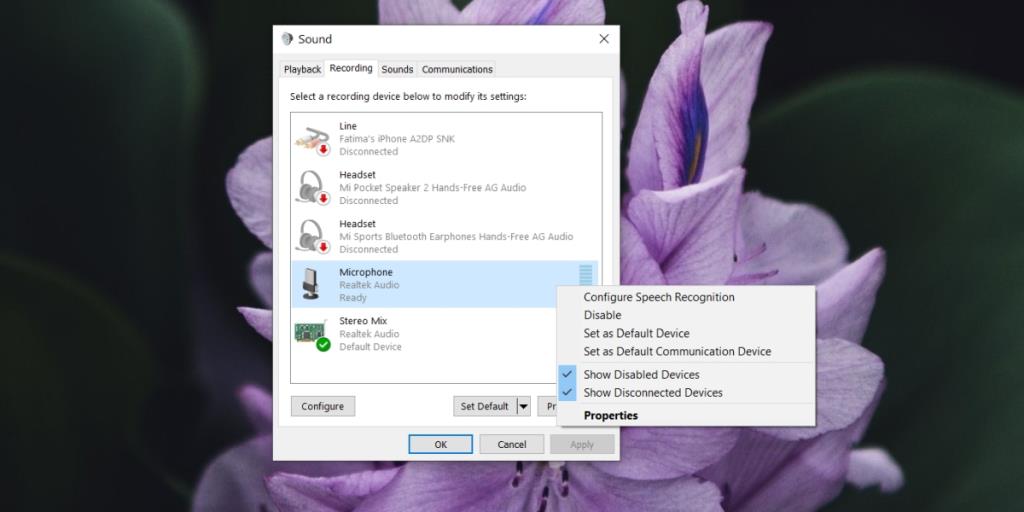Windows 10 membolehkan pengguna menyambungkan pelbagai jenis peranti audio kepada sistem. Peranti ini boleh disambungkan melalui bicu audio, port USB atau Bluetooth. Dalam sesetengah kes, kabel HDMI juga boleh digunakan untuk menghantar audio daripada sistem ke TV.
Peranti audio yang boleh disambungkan oleh pengguna kepada sistem Windows 10 tidak terhad kepada peranti output. Peranti input iaitu mikrofon juga boleh disambungkan. Malah, pengguna boleh menyambungkan berbilang mikrofon ke sistem jika mereka menggunakannya untuk rakaman.
Mikrofon lalai Windows 10
Windows 10 membenarkan pengguna menyambungkan berbilang peranti perkakasan daripada jenis yang sama iaitu, berbilang kamera web, berbilang pemacu keras, berbilang mikrofon, tetapi ia masih akan sentiasa lalai kepada satu peranti apabila apl perlu menggunakannya.

Perkara ini dijangka kerana tidak setiap apl mempunyai pilihan untuk memilih peranti daripada peranti yang disambungkan. Apl biasanya menggunakan peranti lalai yang ditetapkan dan jika anda ingin menukar peranti itu, anda perlu menukar peranti lalai dalam Windows 10.
Tukar mikrofon lalai Windows 10
Jika anda telah menyambungkan lebih daripada satu mikrofon ke sistem Windows 10 anda, anda boleh menggunakan langkah berikut untuk menukar yang ditetapkan sebagai mikrofon lalai pada Windows 10.
- Sambungkan mikrofon yang anda mahu gunakan sebagai mikrofon lalai pada Windows 10.
- Buka Panel Kawalan .
- Pergi ke Perkakasan dan Bunyi.
- Klik Bunyi.
- Pergi ke tab Rakaman.
- Pastikan semua mikrofon yang disambungkan ke sistem disenaraikan . Jika tidak, ia belum dikonfigurasikan dengan betul.
- Klik kanan mikrofon yang anda mahu gunakan sebagai mikrofon lalai.
- Pilih 'Tetapkan sebagai peranti lalai'. Windows 10 kini akan menggunakan peranti ini untuk semua apl bukan berkaitan panggilan contohnya, apl rakaman.
- Klik kanan peranti sekali lagi dan pilih 'Tetapkan sebagai peranti komunikasi lalai' dan Windows 10 akan menggunakannya sebagai peranti lalai untuk semua apl panggilan (Skype, Discord, Microsoft Teams) juga.
- Klik Guna.
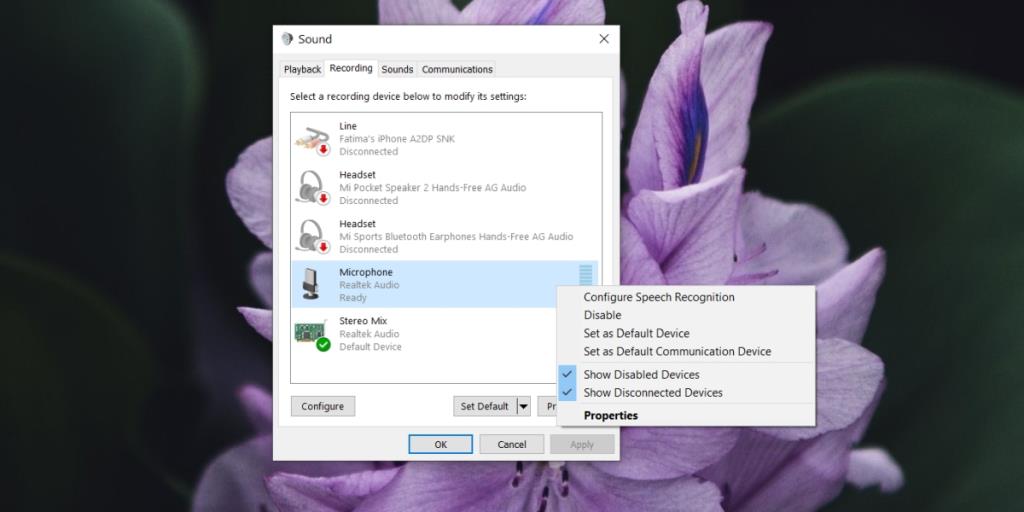
Kesimpulan
Menukar mikrofon lalai pada Windows 10 tidak sukar selagi anda telah menyediakannya dengan betul. Jika mikrofon yang telah anda sambungkan dan tetapkan sebagai peranti lalai diputuskan sambungan, Windows 10 secara automatik akan beralih kepada menggunakan peranti yang tersedia seterusnya sebagai lalai. Apabila anda menyambungkan mikrofon semula, anda perlu menukar lalai.
Anda mungkin perlu memulakan semula apl untuk mengesan mikrofon lalai baharu. Jika apl membenarkan anda memilih mikrofon daripada senarai peranti yang disambungkan, anda boleh memilih mikrofon daripada tetapan apl dan anda tidak perlu menukar mikrofon lalai pada Windows 10.